こんにちは、yassanです。
今回はタイトルの通り、
「サブ機用にラインモバイルをセットアップする方法」を紹介いたします。
実際に僕もセットアップのときに地味に苦労したお話です。
格安SIMがどういうものか知っている人向けの内容です。
また、このページでの情報は2019年12月24日時点でのものです。
御了承ください。
ラインモバイルについて
読んで時の如く、ラインが提供している格安SIMです。
他の格安SIMと比べてラインモバイルにある特徴と言えば、「コミュニケーションフリープラン」というサービスがあることだと思います。
「コミュニケーションフリープラン」というのは端的に言うと、SNSのデータ消費量がゼロという、日々SNSを使いこなす現代人にとってとても有難いサービスです。
詳しい料金や厳密な基準は公式ページをご参考ください。
この「コミュニケーションフリープラン」の恩恵を受けるには、SIMの設定の他に、アプリ上で「契約者連携」と「利用者連携」という手続きを行う必要があります。
この2つの手続きが、サブ機としてラインモバイルを使用する場合、注意することがあるので、ご紹介いたします。
念のために断っておくと、僕はラインモバイルに対して何の不満ももっていませんし、「コミュニケーションフリープラン」は素晴らしいサービスだと思います(保身)
動作環境
動作環境というか、僕の端末などの情報です。
- Zenfone3 + menio (メイン機)
- ipad pro + ラインモバイル(サブ機)
メインで使っているのは、ASUSのZenfone3です。SIMはmineoを挿しています。今回、ラインモバイルを挿したのはipad proです。契約した回線はau回線で、「コミュニケーションフリープラン」の3GB、データ通信のみです。
ハマったところ
フローに沿って設定を進めていると、ある部分で詰まると思います。それは、「契約者連携」と「利用者連携」の部分です。
サブ機で設定を進めていると、このような画面になると思います。
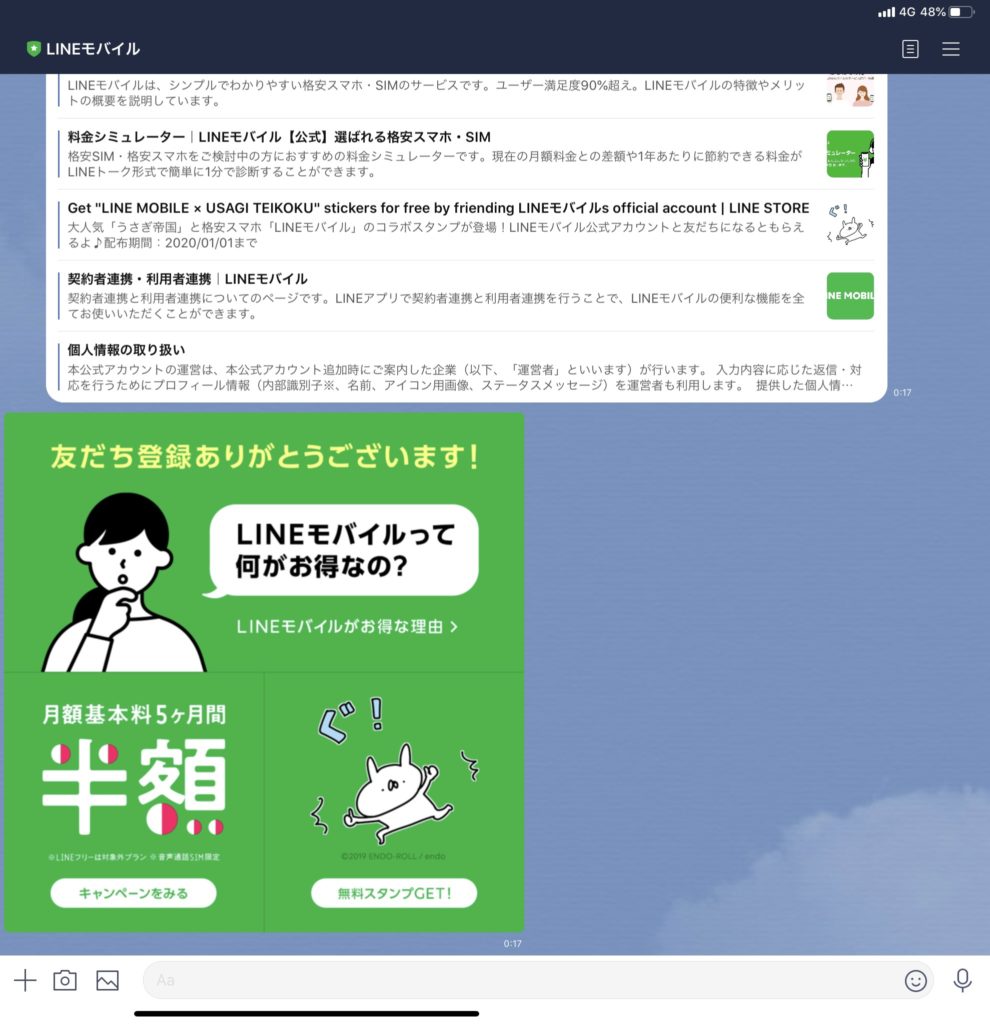
本来ならば、テキストを入力する画面にメニューが表示されるはずです。問い合わせて見ても、メニューがないので解決できません。。。
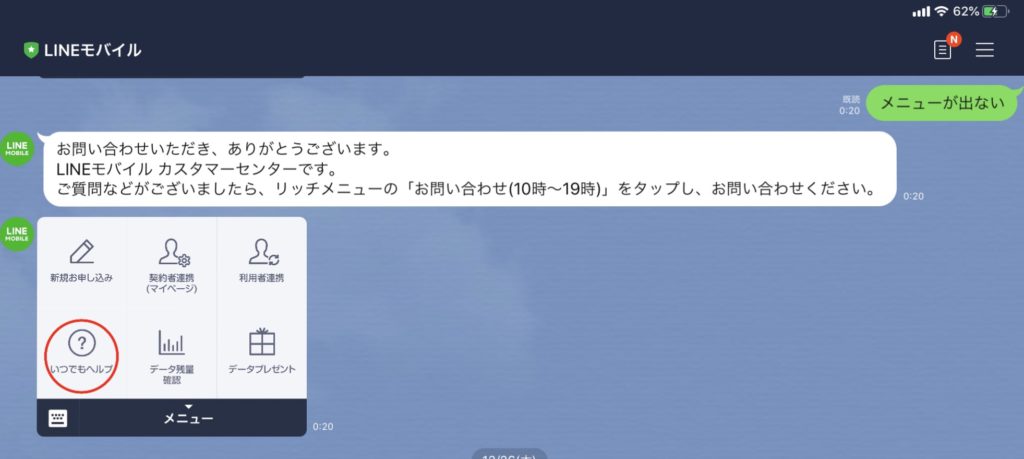
これでは、「契約者連携」と「利用者連携」ができません。そうなると、「コミュニケーションフリープラン」の恩恵を受けることができません。そこで、このようになってしまったときの対処方法を教えます。
対処方法
それでは、対象方法です。蓋を開ければとても簡単なことで、メイン機でラインを起動し、LINEモバイルとのトーク画面を見ると...
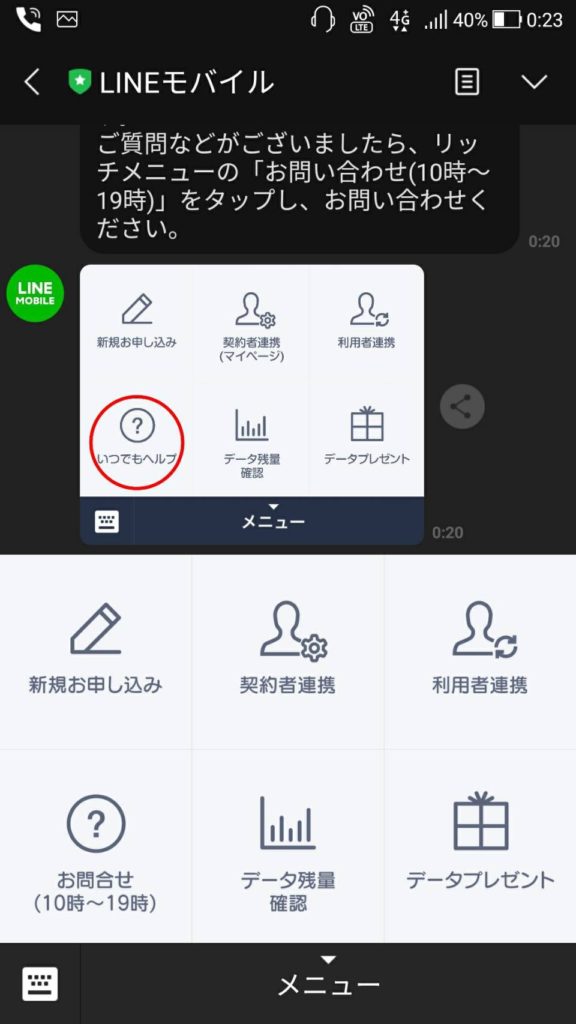
なんと、このようにメニューが表示されてるんですね。というわけで、「契約者連携」と「利用者連携」はメイン機で行うことができます。
ちなみに、「利用者連携」で入力する利用者コードは手打ちでは何故か許可されず、コピペじゃないと通りませんでした。合わせて参考にどうぞ。
まとめ
一応、メイン機とサブ機での違いということで書きましたが、もしかしたら使っている端末のOSが違うからとか、そういう可能性もあるかもしれません。なんにせよ、メニューがでない人はこちらの記事を参考にしてください!以上